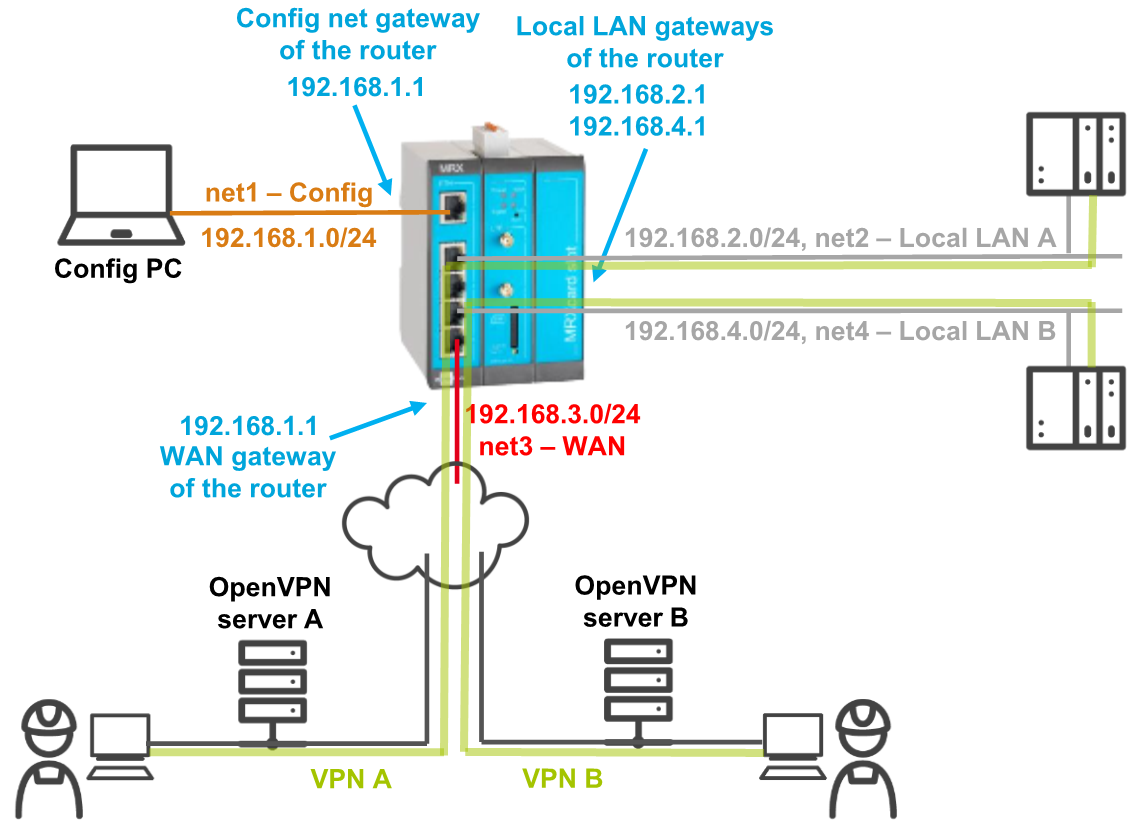Dieser Configuration Guide zeigt, wie zwei parallele OpenVPN-Tunnel zu zwei verschiedenen OpenVPN-Servern eingerichtet werden.
Situation
Lösung
Es wird vorausgesetzt, dass Sie Zugriff auf das Web-Interface des Routers haben und der Router mit dem Schnellstart-Assistenten in Betrieb genommen wurde. Der Schnellstart-Assistent konfiguriert eine WAN-Schnittstelle und ein lokales LAN-Netzwerk für Ihren Router. Sie müssen jetzt ein zusätzliches LAN-Netzwerk hinzufügen, OpenVPN-Tunnel für jedes lokale Netzwerk konfigurieren und eine WAN-Gruppe zur WAN-Kette hinzufügen, welche die beiden parallelen OpenVPN-Tunnel enthält. Die WAN-Kette definiert die WAN-Verbindung. Es ist die sequentielle Anordnung von Interfaces, die den Aufbau einer WAN-Verbindung definieren. Eine WAN-Gruppe ist eine parallele Anordnung von Interfaces zur Verwendung in einer WAN-Gruppe, die zusammen gestartet oder gestoppt werden können.
-
Web-Interface des Routers mit einem Browser aufrufen: 192.168.1.1 [1]
-
Im Menü Hilfe → Assistenten auf Zusätzliches LAN () klicken und dieses konfigurieren:
-
Auf Assistent ausführen klicken.
-
Im Menü Interfaces → IP-Netz 2 (net2) die Beschreibung in Local LAN A ändern.
-
Im Menü Interface → OpenVPN einen OpenVPN-Tunnel hinzufügen () und diesen bearbeiten ().
-
Als Beschreibung OpenVPN Client A eingeben und den OpenVPN-Client für eine Verbindung zum OpenVPN Server für Netzwerk A konfigurieren. [5]
-
Auf Einstellungen speichern klicken.
-
Im Menü Interface → OpenVPN einen OpenVPN-Tunnel hinzufügen () und diesen bearbeiten ().
-
Als Beschreibung OpenVPN Client B eingeben und den OpenVPN-Client für eine Verbindung zum OpenVPN-Server für Netzwerk B konfigurieren.
-
Auf Einstellungen speichern klicken.
-
Im Menü WAN → WAN-Gruppen eine WAN-Gruppe hinzufügen () und diese bearbeiten ().
-
Eine Beschreibung eingeben und die beiden oben definierten OpenVPN-Tunnel unter Interfaces markieren. [6]
-
Auf Einstellungen speichern klicken.
-
Im Menü WAN → WAN-Ketten zu der vom Schnellstart-Assistenten hinzugefügten WAN-Kette gehen (wan1), ein Interface zur WAN-Kette hinzufügen () und dieses bearbeiten ().
-
Unter Interface die oben definierten WAN-Gruppe auswählen. [7]
-
Auf Einstellungen speichern klicken.
-
Das Profil aktivieren durch Klick auf das blinkende Zahnrad in der Titelleiste ().
-
Im Menü Status → System-Status ein Aktualisierungsintervall von wenigen Sekunden eingeben und auf OK klicken, um zu sehen, wie die WAN-Kette, welche die beiden parallelen OpenVPN-Verbindungen enthält, aufgebaut wird.
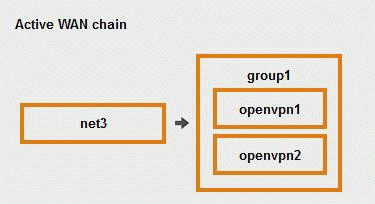
Fehlersuche
-
Sie können die Netzfilter im Menü Netzfilter → IP-Filter vorübergehend deaktivieren, um herauszufinden, ob falsche Filtereinstellungen der Grund für Verbindungsprobleme sind.
Zurück zu den Configuration Guides für die icom OS Smart Devices
Zurück zur Übersicht